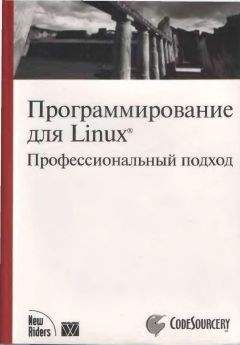Значит, нам надо курсором выделить только кандидатов на сноски (на картинке – желтый маркер), используя клавишу Ctrl:
Точность выделения не имеет значения – главное – чтобы наши идентификаторы (в данном случае круглые скобки) попали в это выделение.
Теперь, после генерации сносок в Простом режиме генерирования получаем следующее:
Как видим, все получилось, как надо.
Использование выделений в тексте довольно удобно, когда не надо обрабатывать весь документ. Идеально было бы, если бы все идентификаторы кандидатов на сноски отличались бы от круглых или квадратных скобок. Тогда можно просто обработать весь документ, не думая о том, чтобы под обработку не попали и уточнения в круглых скобках, или страницы оригинала в квадратных скобках.
1.2. Сложный режим генерация сносок (по спискам примечаний)
Сложный режим генерации сносок делится на 3 вида (по виду книг с примечаниями):
1). Нумерация примечаний в Тексте – сквозная; Общий Список примечаний – в конце книги.
2). Список примечаний – после каждой главы книги.
3). Все списки примечаний – в конце книги.
Для каждого из этих вариантов расположения блоков текста примечаний можно выбрать Шаблон для номера примечания в тексте:
И Шаблон для номера примечания в списке примечаний:
В Сложном режиме генерации сносок обрабатывается весь документ. Обработка выделенных фрагментов текста не предусмотрена, т. к. она избыточна. Нужные зоны поиска задаются закладками (об этих инструментах см. ниже).
При генерации сносок ищется соответствие номеров примечаний в главах с номерами этих примечаний в списке примечаний по каждой главе. Если такое соответствие не найдено, то в списке примечаний такое примечание остается, не удаляется.
1.2.0. Очень ВАЖНО: корректность документа для сложной генерации сносок!
Корректность работы Генератора сносок и/или Теста в режиме сложной генерации зависит от наличия (вернее – отсутствия) Таблиц и/или Текстовых Врезок в Списках примечаний (эти области документа отмечены закладками
_ooo_ocr_tc_foot_note_list_zone_dikbsd_… _ooo_ocr_tc_foot_note_list_zone_dikbsd_1…
_ooo_ocr_tc_foot_note_list_zone_dikbsd_N)[1]:
1. OOo Writer не может вставлять Таблицы в сноски.
2. Таблицы и Врезки «путают» Тест и Генератор сносок – результат может быть не верным или вообще – программа «вылетает».
Поэтому, если в Документе есть хоть одна Врезка или Таблица, то выдается сообщение- подсказка в текстовом поле формы Генератора сносок, что нужно сделать. Дальнейшая работа – на ваш страх и риск. Лучшее – просмотреть Документ, в частности все Списки примечаний (они помечены закладками _ooo_ocr_tc_foot_note_list_zone_dikbsd_…
_ooo_ocr_tc_foot_note_list_zone_dikbsd_1… _ooo_ocr_tc_foot_note_list_zone_dikbsd_N – легко найти в Навигаторе OOo – по F5), и откорректировать Списки. Для этого надо в Списках примечаний текст Врезки вынести из нее в текст Списка примечаний, Врезку удалить.
Таблицы можно отскриншотить в виде картинки, саму таблицу удалить, а после генерации сносок вставить эту картинку в нужное место нужной сноски.
Пример подсказки, если в Документе нет ни одной Таблицы и/или Текстовой Врезки:
Пример подсказки, если в Документе есть хоть одна Таблица и/или Текстовая Врезка:
В этом случае, при нажатии на кнопку Тест или Сгенерировать, выдается запрос на дальнейшую работу:
Если в Списках примечаний Таблиц и/или Врезок нет, но они есть в других частях Документа (Главы книги и т. д.), то не обращайте внимание на это предупреждение, жмите кнопку OK, и все будет OK:-). Но, если в Списках примечаний есть Таблица и/или Врезка, то все же лучше от них «избавиться», как об этом написано выше, и только потом производить Тест и/или Генерацию сносок!
В будущем планируется упростить такую проверку на наличие Таблиц и Врезок, чтобы их наличие проверялось только в Списках примечаний (закладка
_ooo_ocr_tc_foot_note_list_zone_dikbsd_), а не во всем документе. Тогда лишние подсказки сообщения не будут выдаваться – будет удобнее. А пока – не получается проверить наличие Таблиц и Врезок именно в самой закладке (они там есть, то объект закладки показывает, что их там нет!:-)). Но это – скорее для программистов. Кстати, если кто подскажет, как в закладке определить наличие Таблицы и Врезки (код) – буду благодарен!
1.2.1. Режим 1: Нумерация примечаний – сквозная; Общий Список примечаний – в конце книги
К этому виду книг относятся книги, в которых Номера примечаний находятся либо во всех, либо в некоторых главах, а полный сквозной список примечаний для этих номеров находится в конце книги.
Схематично это выглядит так:
Полный список примечаний – в конце книги
Для того, чтобы генератор сносок «знал», откуда ему брать текст примечаний для каждого номера-ссылки из текста на это примечание, нужно указать список примечаний в конце книги. Сделать это можно, выделив этот список мышкой и поставив на него закладку для списка примечаний (кнопка «Вставка закладки для списка примечаний») – (в таблице ниже этот отрывок текста имеет розовый цвет).
Полный список примечаний – в конце книги (с закладкой на Списке примечаний)
Теперь можно запустить генератор.
1.2.2. Режим 2: Список примечаний – после каждой главы книги
К этому виду книг относятся книги, в которых Номера примечаний находятся либо во всех, либо в некоторых главах, а список примечаний для этих номеров располагается после той главы, где есть «их» номера примечаний.
Схематично это выглядит так:
(1) Расстановка закладок: Инструмент «Вставка закладки для списка примечаний»
Для указания программе списков примечаний необходимо соответствующий фрагмент текста выделить мышкой, и нажать на кнопку «Вставка закладки для списка примечаний» (в таблице ниже этот отрывок текста имеет розовый цвет). Этот инструмент интеллектуального типа. Он проверяет, нет ли на этом месте уже такой же закладки. Или, может быть, эта часть текста уже входит в такую же закладку. Или этот выделенный фрагмент текста частично перекрывает уже установленную закладку для списка текста примечаний. В этих случаях выдается соответствующее предупреждение, и закладка не ставится.
Это сделано для того, чтобы не было нарушено ВАЖНОЕ соотношение – число глав с номерами примечаний ((1)… (N) и т. д.) не должно отличаться от числа закладок – пометок списков этих примечаний! Если это будет нарушено (часто по невнимательности) – тоже при запуске генерации сносок произойдет следующее: текст примечания главы, например 5, оказался бы применен к главе, например, 3. А это не есть хорошо! Поэтому, следите за вышеназванным соотношением числа глав с № примечаний и числом закладок для их текста!
Поставить эту закладку легко. Выделите мышкой фрагмент текста книги, где находится список текста примечаний для конкретной главы. Очень важно, чтобы в эту зону выделения попал ВЕСЬ список, т. е. номер 1-го примечания в этом списке, и последние символы последнего примечания из этого списка. Иначе, то примечание, номер которого лишь частично попал в закладку или вовсе не попал – не будет обработано, а. значит, из него не будет сгенерирована и сноска.
(2) Недостающие примечания, ошибки OCR и методы их коррекции
Часто приходится вычитывать и конвертировать текст после OCR, который делал кто-то другой. И в этом тексте масса опечаток. То номера сноски в главе нет, то в списке текста сносок имеются не все сноски… Часто бывает и так: есть текст, в некоторых главах есть номера примечаний, а списка текста этих примечаний для этой главы – нет. В идеале – лучше всего найти бумажную книгу и исправить, дополнить текст нужными сносками. Но, если оригинала книги нет, то можно поступить следующим образом.
Например, у нас есть такая книг, которая имеет главы с номерами примечаний, а самих примечаний для некоторых глав – нет. Если поставить закладки на имеющиеся списки примечаний и запустить генерацию сносок – то примечания, относящиеся к одной главе, могут быть сгенерированы, как сноски для другой. В таблице дан пример такой книги и метод, как обойти это проблему:
Как видим, в этой книге во 2-й главе есть номера примечаний, а самого списка с текстом этих примечаний в конце главы – нет. Чтобы примечания к главе 3 не сгенерировались, как сноски для 2-й главы, нам надо поставить в конце главы 2 «пустую» закладку для «фиктивного» блока списка текста примечаний. Тогда будет соответствие между главами, содержащими номера примечаний и закладками на списках этих примечаний в конце этих глав.